メール
リンク不要の記事用カテゴリ
- 詳細
- 親カテゴリ: ルート
- カテゴリ: リンク不要の記事用カテゴリ
- 参照数: 28947
【 メールキューへのメール保持期間を変更 】 ※仮想専用サーバーのみ※
再配信を試みる期間(メールキューに滞留したメールを配信不可と判定し破棄するまでの期間)を縮める事で、メールの配信遅延を緩和させる事を目的とします。
1.rootユーザでSSHログイン
※rootパスワードの確認方法はコチラ
2.メールキューへのメール保持期間設定ファイルを作成
vi /var/qmail/control/queuelifetime
※queuelifetimeとは、サーバーがメールを配送出来なかった場合に再送を試み続ける時間の長さ。
初期にはこのファイルが存在せず、サーバー全体に設定された初期値(7日)が適用されています。
任意の値を入力したファイルを作成する事で、サーバーがメールの再送を試みる時間を変更出来ます。
3.「 300 」と入力し「 :wq 」を入力して編集を終了する
※値は秒単位です。「 300秒=5分 」間再送を試みることになります
・PleskまたはコマンドからQmailの再起動をすれば完了です
【 変更する場合 】
vi /var/qmail/control/queuelifetime
※平時は「 86400(1日) 」を推奨します。
- 詳細
- 親カテゴリ: ルート
- カテゴリ: リンク不要の記事用カテゴリ
- 参照数: 15506
【 メールサーバーへの接続元IPアドレス確認 】 ※仮想専用サーバーのみ※
・rootユーザでSSHログイン
※rootパスワードの確認方法はコチラ
・メールのログが置かれている場所へ移動
cd /usr/local/psa/var/log/
・ログの有無の確認
ls -l
【出力結果】
合計 156252
-rw-r----- 1 root root 20851745 12月 25 13:38 maillog
-rw-r--r-- 1 root root 2540065 12月 25 02:10 maillog.processed.1.gz
-rw-r--r-- 1 root root 3345912 12月 16 02:01 maillog.processed.10.gz
-rw-r--r-- 1 root root 5527353 12月 15 02:04 maillog.processed.11.gz
-rw-r--r-- 1 root root 5562435 12月 14 02:08 maillog.processed.12.gz
-rw-r--r-- 1 root root 5435471 12月 13 02:10 maillog.processed.13.gz
~~~~~~~~
・内容を確認
grep "smtp_auth: SMTP user" maillog
【出力結果】
~~~~~~~~
Dec 25 13:33:28 ********* smtp_auth: SMTP user
このメールアドレスはスパムボットから保護されています。閲覧するにはJavaScriptを有効にする必要があります。
: logged in from aaa.example.com [XXX.XXX.XXX.XXX]
Dec 25 13:35:11 ********* smtp_auth: SMTP user
このメールアドレスはスパムボットから保護されています。閲覧するにはJavaScriptを有効にする必要があります。
: logged in from bbb.example.com [XXX.XXX.XXX.XXX]
~~~~~~~~
user 「
このメールアドレスはスパムボットから保護されています。閲覧するにはJavaScriptを有効にする必要があります。
」がメールを送る際に認証したメールアカウントを調べます。
最後の from [ XXX.XXX.XXX.XXX ] が接続元IPアドレスです。
接続元IPアドレスが、お客様のインターネット接続IPアドレスと異なる(身に覚えがない)場合はメールアカウントのパスワードが盗まれ、不正に使用されている可能性があります。
尚、[ XXX.XXX.XXX.XXX ]をwhoisなどで検索すると、接続元の国などがわかります
参考URL
http://www.psi.jp/
→上記URLへアクセス後、「 whois 」タブから検索して頂ければ、IPアドレスの情報を取得できます。
- 詳細
- 親カテゴリ: ルート
- カテゴリ: リンク不要の記事用カテゴリ
- 参照数: 2732
「入会案内メッセージ」「紹介メッセージ」「参加リストの一覧」「参加者一覧」 を参照する際もコマンドメールを利用します。
入会案内メッセージ
あるリストの紹介メッセージを見たい場合には、以下のコマンドを記入したメールを、メーリングリストシステムに送信します。
info <リスト名>
end
リストの紹介表示の属性がオープンの場合、入会案内のメッセージが送られてきます。リストの属性がクローズの場合、リクエストが管理者に送られ、認証を得るまでは、メッセージを見る事が出来ません。
3.2.8 リスト参加時のメッセージを見る
紹介メッセージ
あるリストの登録時のメッセージを見たい場合には、以下のコマンドを記入したメールを、メーリングリストシステムに送信します。
intro <リスト名>
end
リストの登録時メッセージ表示の属性がオープンの場合には、紹介メッセージが送られてきます。リストの属性がクローズの場合、リクエストが管理者に送られ、認証を得るまでは、メッセージを見る事が出来ません。
参加リストの一覧
メーリングリストシステムで運用されているリストの内、自分が登録(subscribe)しているリスト名を取得するには、以下のコマンドを記入したメールを、メーリングリストシステムに送信します。
which <メールアドレス>
end
メールアドレスを省略した場合、メールを送信したアドレスについて処理されます。表示されるのは、登録していて、かつ登録内容を公開しているリストのみです。
参加者一覧
あるリストに、どのような参加者が参加しているかを確認するためには、以下のコマンドを記入したメールを、メーリングリストシステムに送信します。
who <リスト名>
end
リストの参加者表示の属性がオープンの場合、参加しているメールアドレスの一覧が送信されてきます。リストの属性がクローズの場合、リクエストが管理者に送られ、認証を得るまでは、一覧を見る事が出来ません。
- 詳細
- 親カテゴリ: ルート
- カテゴリ: リンク不要の記事用カテゴリ
- 参照数: 3636
メール設定ページを開くと、下記ページが表示されます。
お客様のご希望に沿って、項目を設定ください。
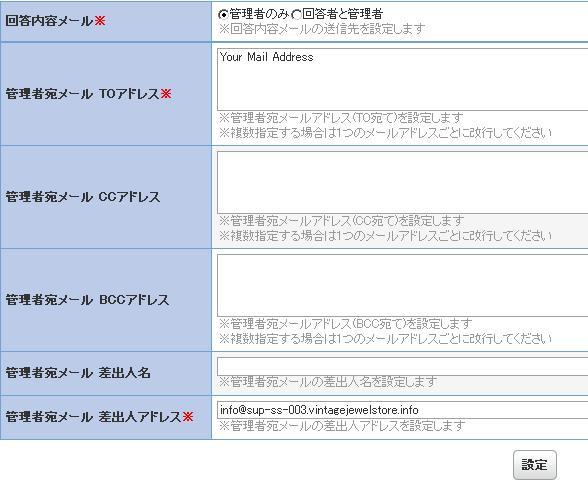
●回答内容メール ※必須項目
回答内容メールの送信先を設定します。
「管理者のみ」または「回答者と管理者」のいずれかをご選択ください。
●管理者宛メール TOアドレス ※必須項目
管理者宛メールアドレス(TO宛て)を設定します。
複数指定する場合は1つのメールアドレスごとに改行してください。
●管理者宛メール CCアドレス
管理者宛メールアドレス(CC宛て)を設定します。
複数指定する場合は1つのメールアドレスごとに改行してください。
●管理者宛メール BCCアドレス
管理者宛メールアドレス(BCC宛て)を設定します。
複数指定する場合は1つのメールアドレスごとに改行してください。
●管理者宛メール 差出人名
管理者宛メールの差出人名を設定します。
●管理者宛メール 差出人アドレス ※必須項目
管理者宛メールの差出人アドレスを設定します。
- 詳細
- 親カテゴリ: ルート
- カテゴリ: リンク不要の記事用カテゴリ
- 参照数: 10529
保存書庫の設定について説明します。
1. 保存書庫設定オプションを開く
保存書庫には過去に投稿されたメール(記事)が一覧掲載されています。
保存書庫の設定を変更する場合は保存書庫オプションを開きます。
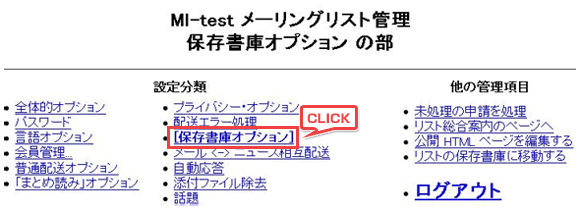
2.オプションの設定
保存書庫オプションの設定画面では以下の内容を設定出来ます。
| 保存書庫の作成 | デフォルトでは“はい(作成する)”になっております。 保存せずにご利用いただく場合は“いいえ(作成しない)”へ変更してください。 |
| 保存書庫の公開 | デフォルトでは“公開(会員以外も閲覧可能)”になっております。 会員のみに公開したい場合は“限定”へ変更してください。 |
| 保存書庫の更新頻度 | デフォルトでは“毎月”になっております。 会員に保存書庫の閲覧を許可していて、且つ、一定期間分までのものを公開し一定期間より前のものを公開したくない場合に使用します。 |
■設定画面
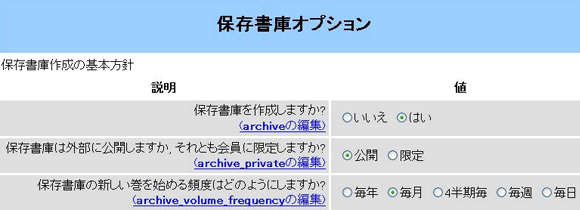
■ 保存書庫の削除に関する注意事項
対象ファイルをお客様にて作業を行っていただく事が出来ます。
| 手順1: | SSHでrootにログイン |
| 手順2: | mboxファイルを空にする(削除は×)為、以下のコマンドを実行 echo "" > /var/lib/mailman/archives/private/メーリングリスト名.mbox/メーリングリスト名.mbox |
| 手順3: | アーカイブファイルを削除する為、以下のコマンドを実行 /usr/lib/mailman/bin/arch --wipe メーリングリスト名 |
以上で『保存書庫の設定』は完了となります。

